1、本例,需要我们实现查找出有效性数据并标记为“灰色”。首先,打开Excel文件,点击”方方格子“选项卡。
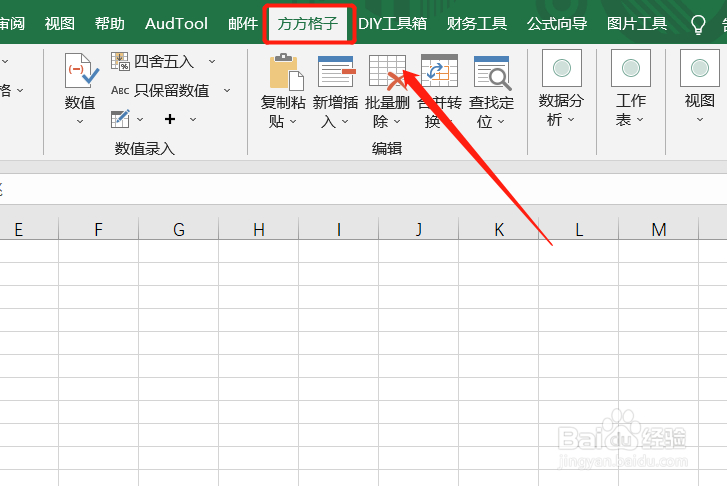
2、在功能区,找到下图的“编辑”模块。

3、在该模块,我们找到并点击“查找定位”。

4、点击后,会出现一个下拉菜单,我们继续点击“定位数据的有效性”。

5、这时,会弹出一个对话框,我们填写相应内容后,点击“确定”。

6、然后,我们就可以看到有效性数据被标记为灰色啦!

时间:2024-10-19 08:25:34
1、本例,需要我们实现查找出有效性数据并标记为“灰色”。首先,打开Excel文件,点击”方方格子“选项卡。
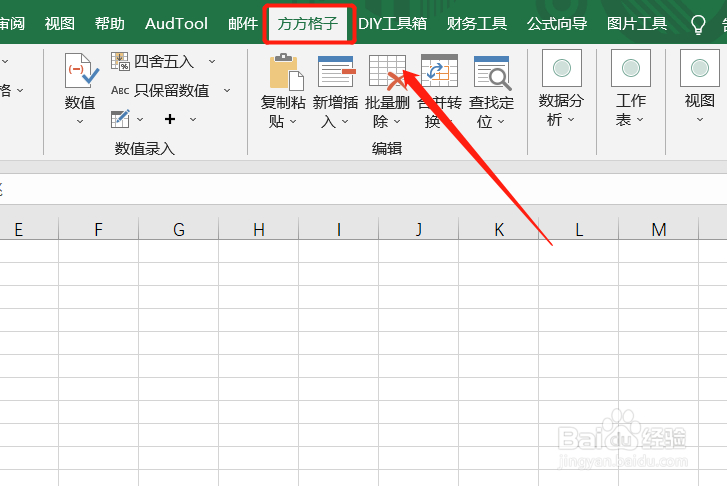
2、在功能区,找到下图的“编辑”模块。

3、在该模块,我们找到并点击“查找定位”。

4、点击后,会出现一个下拉菜单,我们继续点击“定位数据的有效性”。

5、这时,会弹出一个对话框,我们填写相应内容后,点击“确定”。

6、然后,我们就可以看到有效性数据被标记为灰色啦!

